GitLab CI ist ein vielseitiges Tool, das für eine Vielzahl von Aufgabenbereichen wie Infrastructure as Code und GitOps eingesetzt werden kann. Eine der Eigenschaften von GitLab ist seine Unabhängigkeit von spezifischen Tools. In dieser Demonstration liegt der Fokus auf Ansible, da viele Entwickler(innen) dieses Tool für Konfigurationsmanagement bevorzugen.
Was ist Ansible?
Ansible ist ein Open-Source-Automatisierungstool, das für die Bereitstellung, Konfiguration und Verwaltung von Computersystemen genutzt wird. Es gehört zur Kategorie der Konfigurationsmanagement-Tools. Entwickler(innen) und Systemadministrator(inn)en können damit komplexe, wiederholbare Prozesse wie Serverkonfiguration, Anwendungsbereitstellung und Netzwerkgerätemanagement automatisieren. Ansible verwendet YAML, um deklarative Aufgabenbeschreibungen zu erstellen, bekannt als Playbooks. Diese beschreiben den gewünschten Systemzustand, den Ansible durch SSH-Verbindungen zu den Zielhosts erreicht, um Befehle auszuführen.
Demo: GitLab CI und Ansible
Eine Funktion von GitLab CI ist die Möglichkeit, den Code aus dem Ansible-Playbook zu bearbeiten und bereitzustellen, ohne lokale Abhängigkeiten zu installieren. So kann das Demo-Projekt, das eine monatliche Aktualisierung der SNMP-Strings auf allen Geräten gemäß unseren Sicherheitsrichtlinien erfordert, problemlos auf GitLab.com durchgeführt werden.
Beginnen Sie, indem Sie das Ansible-Playbook öffnen, das vier Aufgaben beinhaltet:
- Erfassen der Router-Fakten
- Anzeigen der Version
- Anzeigen der Seriennummer
- Konfigurieren von SNMP
Der Schwerpunkt dieser Demo liegt auf der Konfiguration der SNMP-Strings, die in einer einfachen Reihe von Schritten durchgeführt werden kann.
Zu Beginn: das Issue Board
Jeder Plan bei GitLab beginnt an derselben Stelle: mit einem Problem. Der erste Schritt im GitLab-Workflows besteht darin, das Issue Board des „ansible-demo“-Projekts (auf Englisch) zu überprüfen. Dort sehen wir bereits ein Issue zur Änderung der SNMP-Strings auf allen Routern. Das Issue verweist auf das GitLab-Sicherheitsrichtlinien-Wiki, das besagt, dass SNMP-Strings monatlich geändert werden müssen und unterschiedliche Strings für „read-only“ und „read-write“ erforderlich sind.
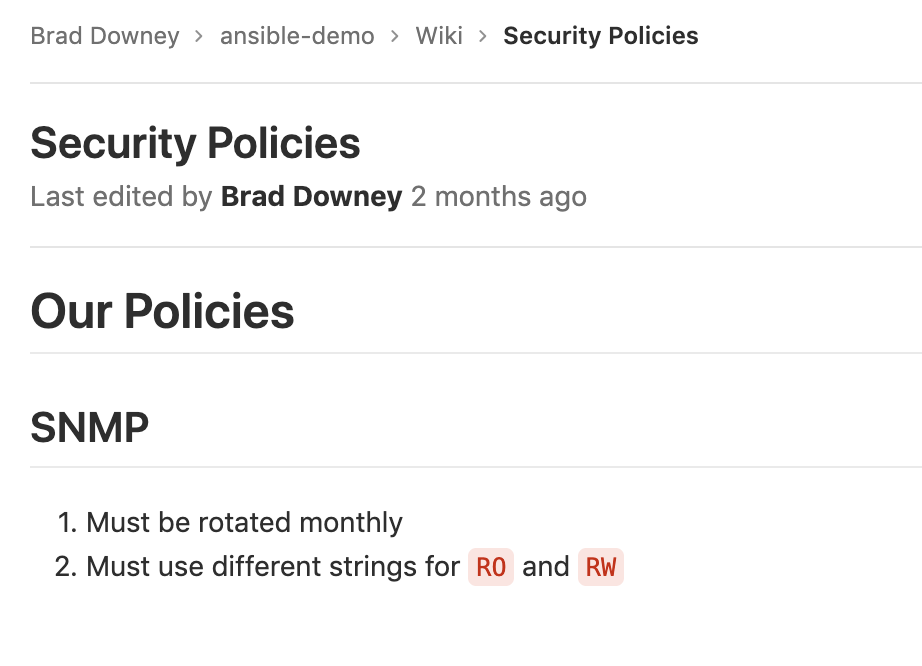
Gemäß unserer GitLab-Sicherheitsrichtlinien müssen die SNMP-Strings monatlich aktualisiert werden. Als Nächstes prüfst du, ob die Befehle zur Konfiguration der SNMP-Strings in der Zwei-Router-Demo (auf Englisch) den in diesem Issue beschriebenen GitLab-Sicherheitsrichtlinien entsprechen.

Die Befehle zur Konfiguration der SNMP-Strings findest du im Ansible-Playbook.
Geh danach zurück zum Issue und weise es dir selbst zu. Ändere in der rechten Seitenleiste des Issues oder indem du es zwischen den Spalten des Issue Boards von „to-do“ auf „doing“ ziehst.
Merge Request erstellen
Als Nächstes erstellst du einen Merge Request (MR) für das Issue. Stelle sicher, dass du das Kennzeichen „Draft“ deinem MR hinzufügst, damit er nicht vorzeitig mit dem Master zusammengeführt wird. Statt eine lokale Verbindung herzustellen, nutze die Web IDE von GitLab, da die Änderungen an den SNMP-Strings minimal sind.
- Öffne den CI/CD-Demo-Bereich
- Rufe das Ansible-Playbook auf
- Bearbeite den SNMP-Abschnitt wie folgt:
-snmp-server community New-SNMP-DEMO1 RO
-snmp-server community Fun-SNMP-RW-STR RW
- Achte darauf, dass read-only (RO) und read-write (RW) auf unterschiedliche Strings gemäß den GitLab-Sicherheitsrichtlinien gesetzt sind, wie sie im Issue beschrieben werden.
Änderungen übertragen
Nachdem du den SNMP-String gemäß den Richtlinien aktualisiert hast, committe die Änderungen. Öffne den Seite-an-Seite-Vergleich der Änderungen, um zu sehen, dass der MR mit deinem letzten Commit aktualisiert wurde.

Der Seite-an-Seite-Vergleich ist eine einfache Möglichkeit, deine Änderungen zu visualisieren.
Ausgabe des Merge-Request
Durch den Commit der Änderungen wird automatisch eine GitLab CI-Pipeline gestartet. Diese führt beispielsweise folgende Aufgaben durch:
- Syntaxprüfung
- Dry Run
- Testen der Änderungen in einer Labor-/Simulationsumgebung
Du kannst den Fortschritt und die Ausgabe jedes Auftrags in der GitLab-CI-Pipeline anzeigen, um die SNMP-Aktualisierungen durchzuführen.

Schau dir die Ergebnisse deines Auftrags an, die zeigen, dass die SNMP-Aktualisierungen in der simulierten Umgebung erfolgreich waren. Alle diese Aufgaben werden im Merge Request durchgeführt und dokumentiert.

Die grünen Häkchen zeigen an, dass jeder Job in der GitLab CI-Pipeline erfolgreich abgeschlossen wurde. Anschließend kannst du dich auf den Lab-Routern einloggen und die durchgeführten Änderungen sehen.

Die Änderungen an den RO- und RW-SNMP-Strings werden in den Routern berücksichtigt.
MR-Review
Eine weitere Möglichkeit besteht darin, MR-Approvals zu aktivieren. Dadurch haben mehr Benutzer(innen) die Chance, Änderungen zu überprüfen, bevor sie in die Produktionsumgebung übernommen werden.

Du kannst den MR so einstellen, dass eine andere Person deine Arbeit überprüfen muss, bevor sie in den Master-Branch übernommen wird.
Merge in den Master-Branch
Sobald die Tests abgeschlossen sind, können die Änderungen in den Master-Branch übernommen werden, welcher den Code der Produktionsumgebung enthält.
Wenn du bereit bist, klickst du auf die Schaltfläche Mark as ready (Als bereit markieren). Anschließend klickst du auf Merge.
Durch das Auflösen des WIP-Status kann der MR zusammengeführt und das Issue abgeschlossen werden.
Nun startet eine neue Pipeline, die alle durchgeführten Tests erneut ausführt, mit dem zusätzlichen Schritt, das Playbook in der Produktionsumgebung auszuführen.
Du kannst den Fortschritt und die Protokolle auf dem „Pipelines“-Seite anzeigen. Sobald dieser Prozess abgeschlossen ist, kannst du dich bei deinen Produktionsroutern anmelden und sehen, dass die SNMP-Sicherheitsstrings aktualisiert wurden.
Die Magie von GitLab CI
Die Magie, die all dies möglich gemacht hat, ist GitLab CI. GitLab CI-Pipelines sind eine Reihe von aufeinanderfolgenden Aufgaben, die alles ausführen, was du zum Testen und Implementieren deines Ansible-Codes benötigst.
GitLab CI wird mit einer einzigen einfachen YAML-Datei konfiguriert, die im Repository unter dem Namen .gitlab-ci.yml zu finden ist.
In dieser Demo siehst du, dass die .gitlab-ci.yml Datei drei Schritte beinhaltet:
- Deploy: Damit wird das Zwei-Router-Simulationsnetzwerk in AWS mithilfe von Ansible erstellt.
- Demo: Damit wird das Playbook ausgeführt, das die SNMP-Strings ändert.
- Destroy: Hiermit wird das Zwei-Router-Simulationsnetzwerk zerstört.
GitLab CI startet mit einem Basis-Image. In diesem Fall verwenden wir ein Docker-Image, das alle erforderlichen Ansible-Binärdateien und Abhängigkeiten enthält. Wir geben die Befehle an, die in jeder Phase ausgeführt werden sollen, und die Abhängigkeiten, soweit erforderlich.

Eine einfache YAML-Datei enthält die drei Phasen des GitLab-CI.

Ein Blick in die Demostufe von GitLab CI, die das Ansible-Playbook ausführt.
Wenn du dir die Pipelines ansiehst, kannst du sehen, wie GitLab CI verwendet wird, um Konfigurationsmanagement umzusetzen, ohne Ansible auf deinem Computer installieren zu müssen. Dies ist nur ein Beispiel dafür, wie GitLab CI genutzt werden kann, um Infrastruktur als Code auszuführen. Schau dir das Video unten an, um das vollständige Tutorial zu sehen:
FAQ – Häufig gestellte Fragen
Wie nutze ich den Ansible Tower?
Ansible Tower ist eine webbasierte Benutzeroberfläche und eine Enterprise-Ergänzung zu Ansible, die zusätzliche Funktionen zur Automatisierung, Verwaltung und Überwachung von Ansible-Umgebungen bietet. Teams können mit Ansible Tower ihre Automatisierungsprozesse zentralisieren, Zugriffskontrollen verwalten, Zeitpläne für Aufgaben erstellen, Berichte generieren und mehr. Es erleichtert die Skalierung und den Einsatz von Ansible in großen Umgebungen und bietet eine benutzerfreundliche Oberfläche für die Automatisierung von IT-Abläufen.
Was ist der Ansible GitLab Runner?
Ein Ansible GitLab Runner ist ein integraler Bestandteil des GitLab CI/CD-Ökosystems, der speziell für die Ausführung von Ansible-Playbooks entwickelt wurde. Er ist ein Prozess, der von GitLab genutzt wird, um Jobs in CI/CD-Pipelines auszuführen. Entwickler(innen) können einen GitLab Runner so konfigurieren, dass er Ansible-Playbooks auf den Zielhosts ausführt, was es ermöglicht, die Infrastruktur automatisiert und ohne zusätzliche Ressourcen zu verwalten.






